Logitech Far East 212175 27MHz Keyboard User Manual Y RAP78 User s manual 0425
Logitech Far East Ltd 27MHz Keyboard Y RAP78 User s manual 0425
Users Manual
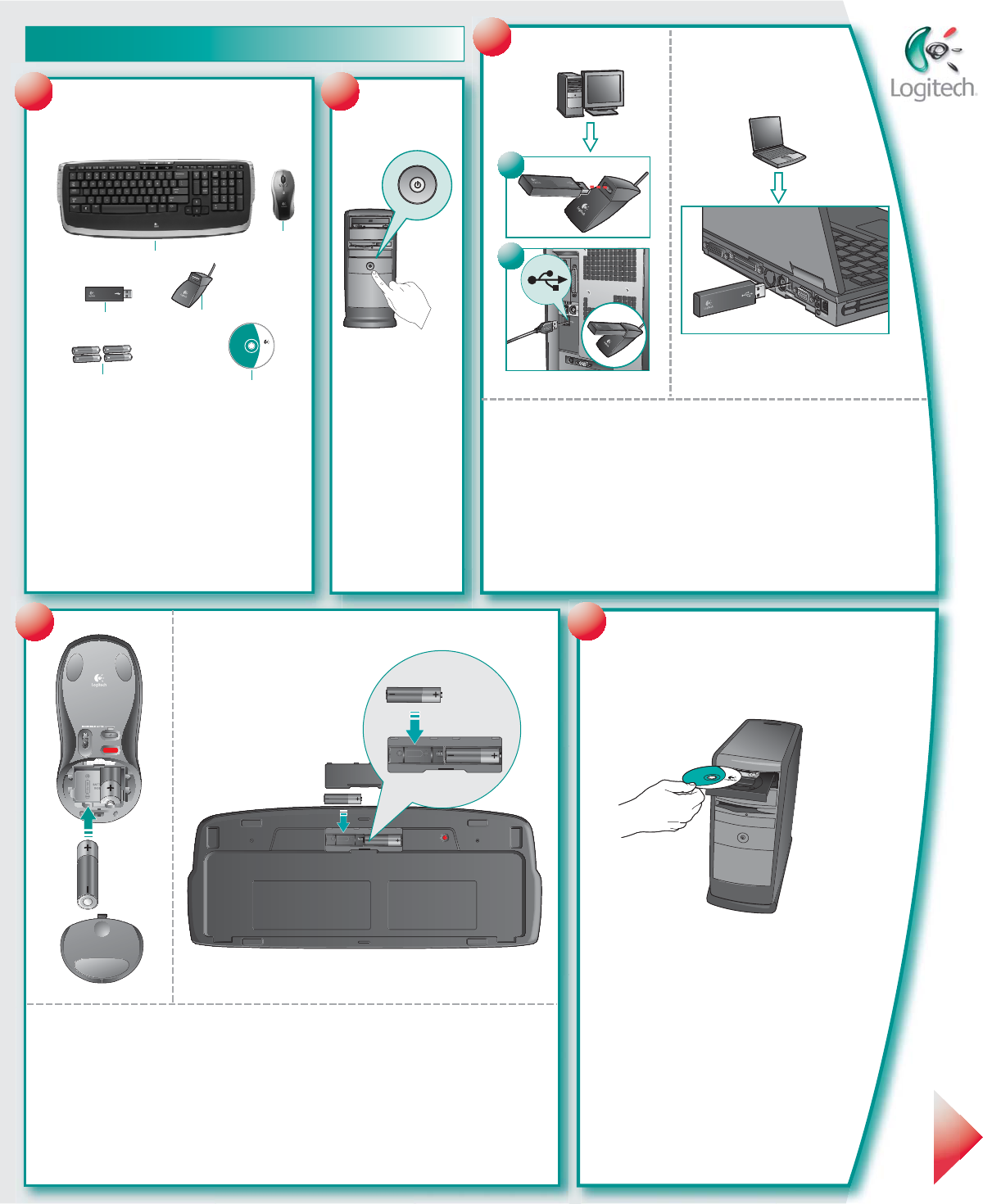
'
&
(
)
*
&#*K66
&#*K66
>chiVaaVi^dc<j^YZ
Ad\^iZX]
lll#ad\^iZX]#Xdb
*+
&
'
$0//&$5
:c\a^h]>chZgi'66WViiZg^Zh^ci]ZbdjhZVcY'66WViiZg^Zh^ci]Z`ZnWdVgY#
7ViiZgnA:9dcbdjhZVcY`ZnWdVgYh]djaYa^\]i#
:heVda8dadfjZ'e^aVh66ZcZagVicn'e^aVh66ZcZaiZXaVYd#
:aY^dYdYZaVhe^aVhYZagVicnYZaiZXaVYdYZWZgV^ajb^cVghZ#
;gVcV^h>chgZoYZjme^aZh66YVchaVhdjg^hZiYZjme^aZh66YVchaZXaVk^Zg#
AZhibd^chajb^cZjmYZhe^aZhhjgaVhdjg^hZiaZXaVk^ZgYd^kZcihVaajbZg#
Edgij\jh>cigdYjoVYjVhe^a]Vh66cdgVidZYjVhe^a]Vh66cdiZXaVYd#
DA:9YZe^a]VhcdgVidZcdiZXaVYdYZkZg{VXZcYZg"hZ#
DC
:c\a^h]Ijg cDCXdbejiZg#
:heVda:cX^ZcYVZadgYZcVYdg#
;gVcV^hBZiiZoaÉdgY^cViZjg
hdjhiZch^dc#
Edgij\jhA^\jZdXdbejiVYdg#
:c\a^h]EVX`V\Z8dciZcih/
&#@ZnWdVgY'#BdjhZ(#JH7B^c^GZXZ^kZg
)#JH7hiVcY*#;djg66WViiZg^Zh
+#Hd[ilVgZ
:heVda8dciZc^YdYZaVXV_V/
&#IZXaVYd'#GVic(#B^c^ggZXZeidgJH7
)#7VhZJH7*#8jVigde^aVh66
+#Hd[ilVgZ
;gVcV^h8dciZcj/aVk^Zg'#Hdjg^h
(#B^c^gXZeiZjgJH7)#HjeedgiJH7
*#FjVigZe^aZh66+#Ad\^X^Za
Edgij\jh8dciZYdYdeVXdiZ/
&#IZXaVYd'#GVid(#B^c^"gZXZeidgJH7
)#HjedgiZJH7*#FjVigde^a]Vh66
+#Hd[ilVgZ
&OHMJTI
&TQBvPM
'SBOmBJT
1PSUVHVpT
()
:c\a^h]E8YZh`ide/&;^ghieaj\^cJH7b^c^"gZXZ^kZg
^cidJH7hiVcY#'Eaj\JH7hiVcY^cidXdbejiZghJH7edgi#
E8cdiZWdd`/Eaj\^cJH7b^c^"gZXZ^kZgY^gZXian^cidXdbejiZghJH7edgi#
:heVdaE8YZhdWgZbZhV/&Eg^bZgdXdcZXiZZab^c^ggZXZeidgJH7
VaVWVhZJH7#'8dcZXiZaVWVhZJH7VaejZgidJH7YZadgYZcVYdg#
E8edgi{i^a/8dcZXiZZab^c^ggZXZeidgJH7Y^gZXiVbZciZVaejZgidJH7
YZadgYZcVYdg#
;gVcV^hDgY^cViZjgYZWjgZVj/&7gVcX]ZoaZb^c^"gXZeiZjgJH7
hjgaZhjeedgiJH7#'7gVcX]ZoaZhjeedgiJH7hjgaZedgiJH7
YZadgY^cViZjg#DgY^cViZjgedgiVWaZ/7gVcX]ZoaZb^c^gXZeiZjgJH7
Y^gZXiZbZcihjgaZedgiJH7YZadgY^cViZjg#
Edgij\jhE8YZhZXgZi{g^V/&Eg^bZ^gda^\jZdb^c^"gZXZeidgJH7
VdhjedgiZJH7#'A^\jZdhjedgiZJH7|edgiVJH7YdXdbejiVYdg#
E8edgi{i^a/A^\jZdb^c^"gZXZeidgJH7Y^gZXiVbZciZ|edgiVJH7
YdXdbejiVYdg#
JH7JH7
JH7
:c\a^h]IdZc_dnVaai]Z[ZVijgZhd[ndjgegdYjXi!ndjbjhi^chiVaai]Zhd[ilVgZ#
:heVdaEVgVY^hedcZgYZidYVhaVh[jcX^dcZhYZaegdYjXid!YZWZ^chiVaVgZahd[ilVgZ#
;gVcV^hEdjgedjkd^gji^a^hZgeaZ^cZbZciidjiZhaZh[dcXi^dchYjegdYj^i!
kdjhYZkZo^chiVaaZgaZad\^X^Za#
Edgij\jhEVgVYZh[gjiVgYZidYVhVh[jcZhYdegdYjid!
YZkZg{^chiVaVgdhd[ilVgZ#

© 2006 Logitech. All rights reserved. Logitech, the Logitech logo, and other Logitech marks are owned
by Logitech and may be registered. All other trademarks are the property of their respective owners.
Logitech assumes no responsibility for any errors that may appear in this manual. Information contained
herein is subject to change without notice.
© 2006 Logitech. Tous droits réservés. Logitech, le logo Logitech et les autres marques Logitech sont
la propriété exclusive de Logitech et sont susceptibles d’être des marques déposées. Toutes les autres
marques sont la propriété exclusive de leurs détenteurs respectifs. Logitech décline toute responsabilité
en cas d'erreurs dans ce manuel. Les informations énoncées dans le présent document peuvent faire
l’objet de modifications sans avis préalable.
624326-0403.A
English *NQPSUBOU&SHPOPNJD*OGPSNBUJPO3FBEUIF$PNGPSU(VJEFMJOFT
JOUIFTPGUXBSFIFMQTZTUFNPSBUIUUQXXXMPHJUFDIDPNDPNGPSU
8BSOJOH3FBEUIFCBUUFSZXBSOJOHJOUIFTPGUXBSFIFMQTZTUFN
8BSSBOUZ:PVSQSPEVDUDPNFTXJUIBMJNJUFEXBSSBOUZ3FGFSUPUIFTPGUXBSFIFMQ
TZTUFNGPSNPSFJOGPSNBUJPO$PNQMJBODFBOE4BGFUZ:PVSQSPEVDUIBTCFFO6-
UFTUFEBOEJT'$$BOE$&DPNQMJBOU3FGFSUPUIFTPGUXBSFIFMQTZTUFNPSWJTJU
-PHJUFDIPOMJOFBUIUUQXXXMPHJUFDIDPN
Español *OGPSNBDJwOTBOJUBSJBJNQPSUBOUF1BSBNgTJOGPSNBDJwO
DPOTVMUFMBT3FDPNFOEBDJPOFTQBSBFWJUBSFMDBOTBODJPFOMBQgHJOB8FCEF
-PHJUFDIIUUQXXXMPHJUFDIDPNDPNGPSUPFOFM$%EFMTPGUXBSF-PHJUFDI
¡"EWFSUFODJB-FBMBBEWFSUFODJBTPCSFMBTQJMBTFOFMTJTUFNBEFBZVEB
EFMTPGUXBSF(BSBOUrB&TUFQSPEVDUPUJFOFVOBHBSBOUrBMJNJUBEB
1BSBNgTJOGPSNBDJwODPOTVMUFFMTJTUFNBEFBZVEBEFMTPGUXBSF
4FHVSJEBEZDVNQMJNJFOUPEFOPSNBUJWBT&MQSPEVDUPIBQBTBEPMBTQSVFCBT
6-ZDVNQMFDPOMBTOPSNBUJWBT'$$Z$&$POTVMUFFMTJTUFNBEFBZVEBEFMTPGUXBSF
PWJTJUFMBQgHJOB8FCEF-PHJUFDIIUUQXXXMPHJUFDIDPN
Français *OGPSNBUJPOTJNQPSUBOUFTSFMBUJWFTBVDPOGPSU1PVSQMVT
EµJOGPSNBUJPOTWFVJMMF[DPOTVMUFSMFHVJEF-PHJUFDIFUWPUSFDPOGPSUTVSMFTJUF8FC
EF-PHJUFDIhMµBESFTTFTVJWBOUFIUUQXXXMPHJUFDIDPNDPNGPSUPVTVSMF
MPHJDJFM-PHJUFDI"UUFOUJPO7FVJMMF[MJSFMBWFSUJTTFNFOUSFMBUJGBVYQJMFTEBOTM"JEF
EVMPHJDJFM(BSBOUJF7PUSFQSPEVJUFTUMJWSnBWFDVOFHBSBOUJFMJNJUnF1PVSQMVT
EJOGPSNBUJPOTDPOTVMUF[M"JEFEVMPHJDJFM$POGPSUFUTnDVSJUn$FQSPEVJUSnQPOE
hMBOPSNF6-FUFTUDPOGPSNFBVYOPSNFT$&FU'$$$POTVMUF[M"JEFEVMPHJDJFM
PVBDDnEF[BVTJUF8FCTVJWBOUIUUQXXXMPHJUFDIDPN
Português *OGPSNBm{FTJNQPSUBOUFTTPCSFFSHPOPNJB1BSBPCUFS
NBJTJOGPSNBm{FTMFJBBTPSJFOUBm{FTEFDPOGPSUPOPXFCTJUFEB-PHJUFDI
FNIUUQXXXMPHJUFDIDPNDPNGPSUPVOP$%EPTPGUXBSFEB-PHJUFDI
"UFOmkP-FJBPBWJTPTPCSFQJMIBTOPTJTUFNBEFBKVEBEPTPGUXBSF
(BSBOUJBPQSPEVUPUFNVNBHBSBOUJBMJNJUBEB$POTVMUFPTJTUFNBEFBKVEB
EPTPGUXBSFQBSBPCUFSNBJTJOGPSNBm{FT$PNQBUJCJMJEBEFFTFHVSBOmB
&TUFQSPEVUPGPJTVCNFUJEPBPUFTUF6-FFTUgFNDPOGPSNJEBEFDPN'$$F$&
$POTVMUFPTJTUFNBEFBKVEBEPTPGUXBSFPVWJTJUFB-PHJUFDIPOMJOFFN
IUUQXXXMPHJUFDIDPN
www.logitech.com/comfort
www.logitech.com/comfort
www.logitech.com/support
WWW
$[FDI3FQVCMJD
&OHMJTI
1PMBOE
3VTTJB
4PVUI"GSJDB
%VUDIOB&OHMJTIOB
+BQBO
"TJB1BDJGJD
)FBERVBSUFST
)TJODIV5BJXBO
Y
"VTUSBMJB
##4
$PSQ)R'SFNPOU
64"BOE$BOBEB
&VSPQFBO.JE&BTU
"GSJDBO)R3PNBOFM
.PSHFT4XJU[FSMBOE
&OHMJTI
'BY
English
Solving Setup Problems.
1. Check cable connection.
2. Place receiver in USB
stand away from electrical devices; avoid metallic
surfaces.
3. Check battery installation. 4. Turn ON
mouse by pressing Power button for 2 seconds.
Mouse is ON when LED is ON. &TUBCMJTI
DPOOFDUJPO1SFTTSFE$POOFDUCVUUPO
VOEFSUIFSFDFJWFSBOEUIFO26*$,-:QSFTT
SFE$POOFDUCVUUPOVOEFSEFWJDF
Español Resolución de problemas
de instalación. 1. Compruebe las conexiones
de los cables. 2. Coloque el receptor en la base
USB, alejado de dispositivos eléctricos y superficies
metálicas. 3. Compruebe la colocación de las pilas.
4. Pulse el botón de encendido del ratón
durante 2 segundos para encenderlo. Si el ratón
está ENCENDIDO el diodo está ILUMINADO.
5. Establezca la conexión: 1) Pulse el botón
Connect rojo situado en la parte inferior
del receptor y luego 2) pulse BREVEMENTE
el botón Connect rojo en la parte inferior
del dispositivo.
Français Résolution des problèmes
d'installation. 1. Vérifiez la connexion des câbles.
2. Eloignez le récepteur dans son support USB
des autres appareils électriques et évitez les
surfaces métalliques. 3. Vérifiez que les piles sont
bien installées. 4. Mettez la souris sous tension en
appuyant sur le bouton d'alimentation pendant
deux secondes. La souris est sous tension si
le témoin lumineux est allumé. 5. Etablissez
la connexion: 1) Appuyez sur le bouton
rouge Connect situé sous le récepteur,
puis 2) appuyez immédiatement après sur
le bouton Connect situé sous le dispositif.
Português Resolver problemas
de configuração. 1. Verifique a ligação do cabo.
2. Coloque o receptor no suporte de USB longe de
aparelhos eléctricos e evite superfícies metálicas.
3. Verifique a instalação das pilhas. 4. Ligue o rato,
premindo o botão de Alimentação durante dois
segundos. O rato está LIGADO quando o LED
está LIGADO. 5. Estabelecer ligação:
1) Prima o botão vermelho Connect (Ligar)
sob o receptor e, em seguida, 2) prima
RAPIDAMENTE o botão vermelho Connect
(Ligar) sob o dispositivo.
English 1. Favorite picture application. 2. Rotate picture right
(combine with Ctrl key to rotate left). 3. Zoom In/Out and 100%.
4. Favorite Media application. 5. Music shuffle. 6. Media transport
buttons. 7. Volume and Mute. 8. Open Internet Search, E-mail, and
Internet Communication (VoIP) applications. 9. Battery check and
Stand by. 10. Battery status LED (green = OK; red = replace batteries
within 10 days). 11. FN Key (combine with orange F key). 12. Tilt
Wheel plus Document Flip. 13. Internet Back. 14. Internet Forward.
Open the Logitech®SetPoint™ Software to change button
assignments. Visit www.logitech.com/comfort for more
information about using your product and for ergonomics.
Español 1. Aplicación de imágenes favorita. 2. Giro de imagen
a la derecha (+Ctrl para girar a la izquierda). 3. Zoom para ampliar/
reducir/100%. 4. Aplicación multimedia favorita. 5. Orden de música
aleatorio. 6. Botones de reproducción de medios. 7. Volumen
y silencio. 8. Búsqueda en Internet, correo electrónico y VoIP
(comunicación por Internet). 9. Comprobación de pilas y espera.
10. Diodo de estado de pilas (verde = carga suficiente; rojo = cambie
las pilas en un plazo de 10 días). 11. Tecla Fn (uso combinado con
tecla F naranja). 12. Botón rueda inclinable y cambio de documentos.
13. Comando Atrás de Internet. 14. Comando Adelante de Internet.
Utilice el software Logitech®SetPoint™ para cambiar las asignaciones
de botones. En www.logitech.com/comfort encontrará más
información sobre el uso de los productos.
Français 1. Application graphique préférée. 2. Faire pivoter l'image
vers la droite (combinaison de touches Ctrl + rotation vers la gauche).
3. Zoom avant/arrière et image à 100 % 4. Application multimédia
préférée. 5. Sélection musicale aléatoire. 6. Boutons de navigation
multimédia. 7. Réglage du volume et de sourdine. 8. Ouvrir les
applications de recherche Internet, messagerie électronique et
communication Internet (voix sur IP). 9. Vérification des piles et mode
veille. 10. Témoin du niveau de charge des piles (vert = OK; rouge =
changer les piles sous 10 jours). 11. Touche FN (en association avec la
touche F orange) 12. Roulette de défilement permettant le passage
d'un document à un autre. 13. Commande Précédente sur Internet.
14. Commande Suivante sur Internet. Ouvrez le logiciel Logitech®
SetPoint™ pour modifier l'affectation des boutons. Pour en savoir
plus sur l'utilisation des produits et leur confort, effectuez la visite
guidée et accédez au site Web www.logitech.com/comfort.
Português 1. Aplicação de Fotografia favorita. 2. Rode a imagem
para a direita (combine com a tecla Ctrl para rodar para a esquerda).
3. Ampliação/Redução e 100%. 4. Aplicação de Multimédia favorita.
5. Shuffle de música. 6. Botões de transporte de multimédia.
7. Volume e Sem Som. 8. Abra as aplicações de Pesquisa na Internet,
E-mail e Comunicação de Internet (VoIP). 9. Verificação de pilhas e
Stand by (Em espera). 10. LED do estado das pilhas (verde = OK;
vermelho = substitua as pilhas dentro de 10 dias). 11. Tecla FN
(combine com a tecla cor de laranja F). 12. Roda de Inclinação e
Rotação de Documento. 13. Retrocesso da Internet. 14. Avanço da
Internet. Abra o Logitech®SetPoint™ Software para alterar as
atribuições de botão. Visite o endereço
www.logitech.com/comfort para obter informações adicionais
sobre como utilizar os produtos e ergonomia.
Connect Mouse
Connect Keyboard
1
12
CONNECT
2
FCC Caution
1. The device complies with Part 15 of the FCC rules. Operation is subject to
the following two conditions:
(1)This device may not cause harmful interference.
(2)This device must accept any interference received, including interference
that may cause undesired operation.
2. Changes or modifications to this unit not expressly approved by the party
responsible for compliance could void the user authority to operate the
equipment.